极速重装win7系统修改MAC地址的解决方法
更新时间:2017-01-19 09:01:18
作者:烂好人
MAC地址,又叫做物理地址、硬件地址,是用来定义网络设备的位置,一般情况下,MAC地址在网卡中是固定的。每个IP地址与MAC地址也是绑定的,如果换了一台电脑就无法上网,只有修改MAC地址之后才能上网。那WinXP系统如何修改MAC地址呢?今天,小编就和大家说一下重装win7系统修改MAC地址的方法。
步骤/方法
打开开始菜单,选择控制面板。

打开控制面板项,选择网络和共享中心。
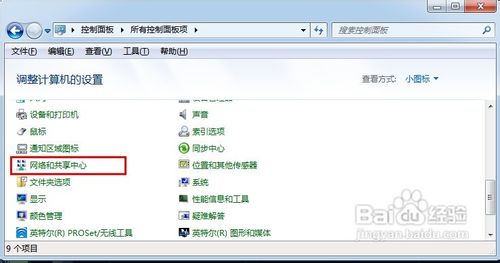
选择更改适配器设置。
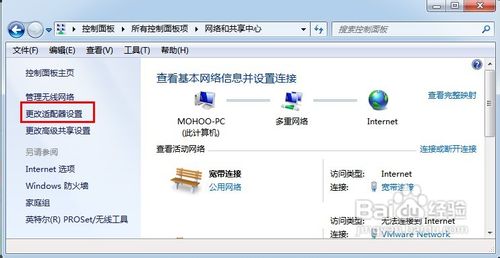
选择本地要修改MAC地址的网卡。
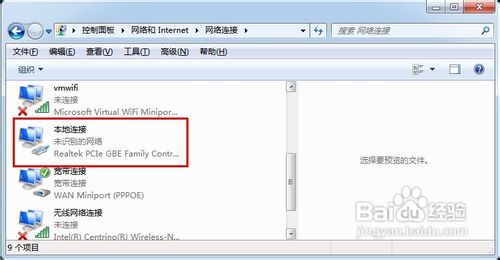
右键该网卡,选择属性。
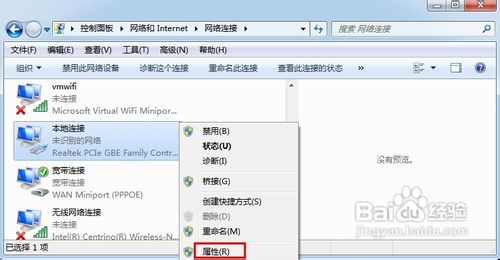
从弹出的属性设置框中选择配置。
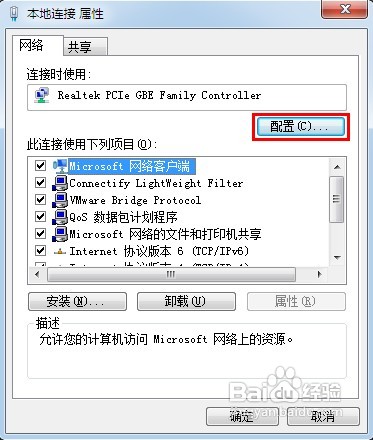
进行配置设置框,选择高级选项卡。
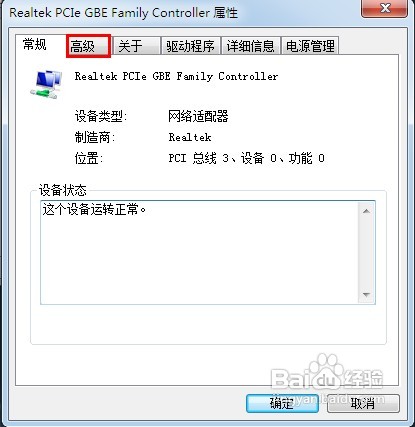
选择网络地址项,从右边的值框中输入新的MAC地址。
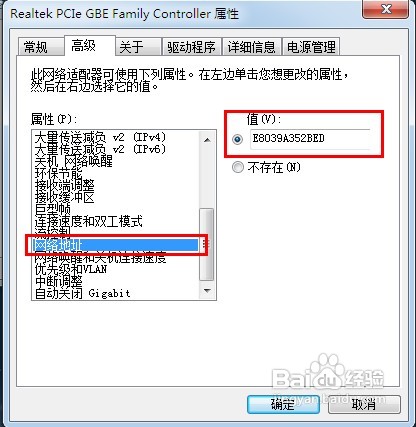
输入完成,点击确定。
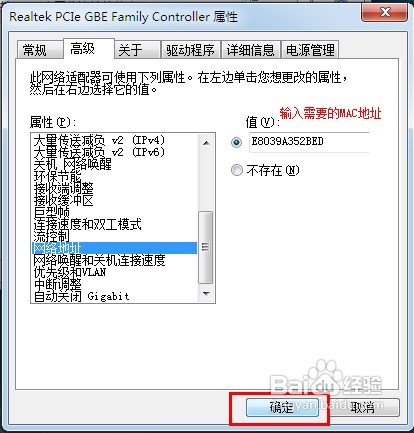
以上便是关于极速重装win7系统修改MAC地址的解决方法,希望小编的分享能够帮助到大家!
系统重装相关下载
系统重装相关教程
重装系统软件排行榜
重装系统热门教程
- 系统重装步骤
- 一键重装系统win7 64位系统 360一键重装系统详细图文解说教程
- 一键重装系统win8详细图文教程说明 最简单的一键重装系统软件
- 小马一键重装系统详细图文教程 小马一键重装系统安全无毒软件
- 一键重装系统纯净版 win7/64位详细图文教程说明
- 如何重装系统 重装xp系统详细图文教程
- 怎么重装系统 重装windows7系统图文详细说明
- 一键重装系统win7 如何快速重装windows7系统详细图文教程
- 一键重装系统win7 教你如何快速重装Win7系统
- 如何重装win7系统 重装win7系统不再是烦恼
- 重装系统win7旗舰版详细教程 重装系统就是这么简单
- 重装系统详细图文教程 重装Win7系统不在是烦恼
- 重装系统很简单 看重装win7系统教程(图解)
- 重装系统教程(图解) win7重装教详细图文
- 重装系统Win7教程说明和详细步骤(图文)




